Umeet网络会议怎么开启麦克风自动静音?Umeet是一个有着非常多用户群体使用的一款线上开会软件,在这款软件之中可以发起会议内容并且邀请其他的用户参加自己的会议,但是有的小伙伴在进入软件的时候会发现自己的麦克风是自由麦,只要说话都会被录音,但是周围的环境也不允许自己在麦克风里面继续说话,那么应该怎么办呢?有很多小伙伴在进入会议的时候都是由系统会自动进行静音的,那么这个功能应该怎么弄出来呢?请各位小伙伴不要担心接下来小编马上为各位带来的内容就是如何在使用Umeet的时候进入网络会议里就能够立刻开启麦克风的自动静音,赶快一起往下看看吧!
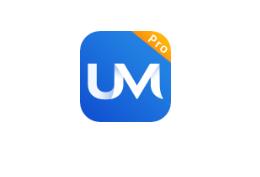
Umeet网络会议开启麦克风自动静音方法
1、首先打开Umeet,点击设置图标。
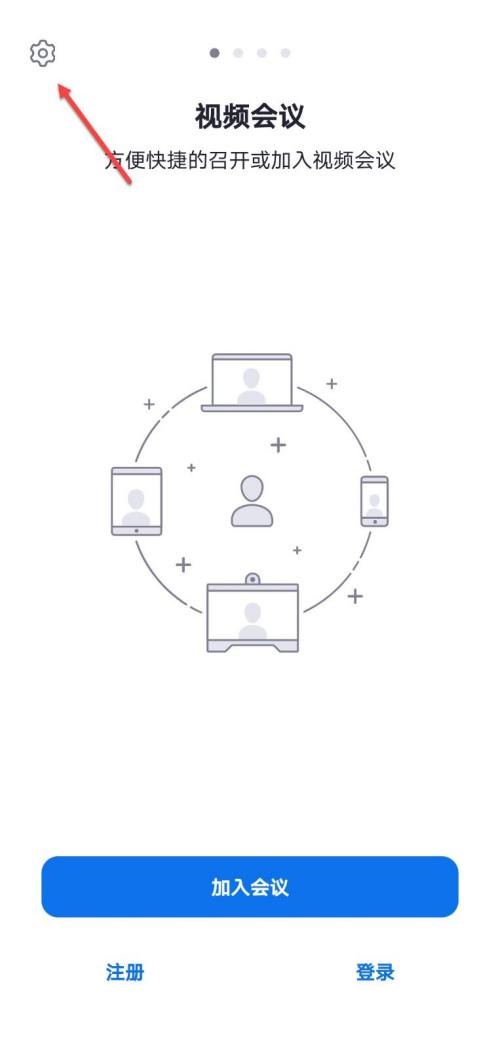
2、然后在设置界面,点击会议。
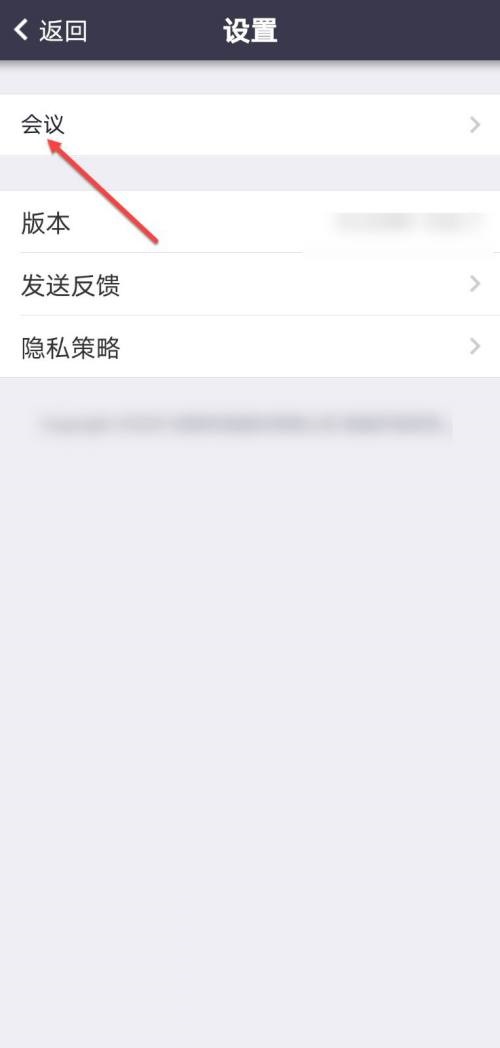
3、接着找到麦克风自动静音,拖动滑块。
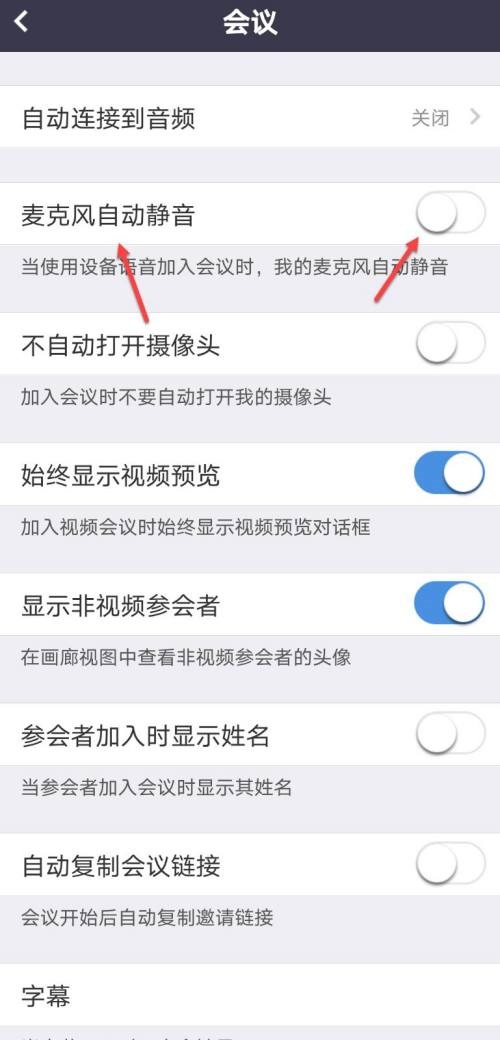
4、最后开启麦克风自动静音功能。
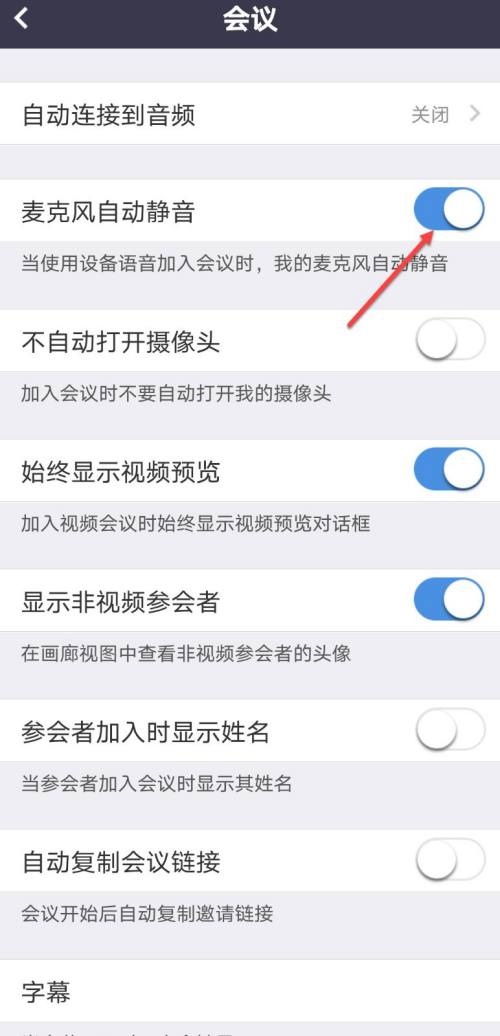
© 版权声明
本文内容由互联网用户搜集贡献,文章内容仅代表作者观点。本站仅提供资讯分享服务,不拥有所有权。如发现本站有涉嫌抄袭侵权/违法违规的内容,请联系作者删除。
THE END
如果你觉得文章内容有用,请分享给更多人了解吧











